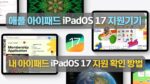아이패드 매직키보드 트랙패드 필수 제스처 15가지
아이패드 프로 및 아이패드 에어용 매직키보드는 마우스 포인터와 물리적 키보드를 제공하여 아이패드를 더욱 전문가용으로 변신시키는 훌륭한 액세서리입니다.
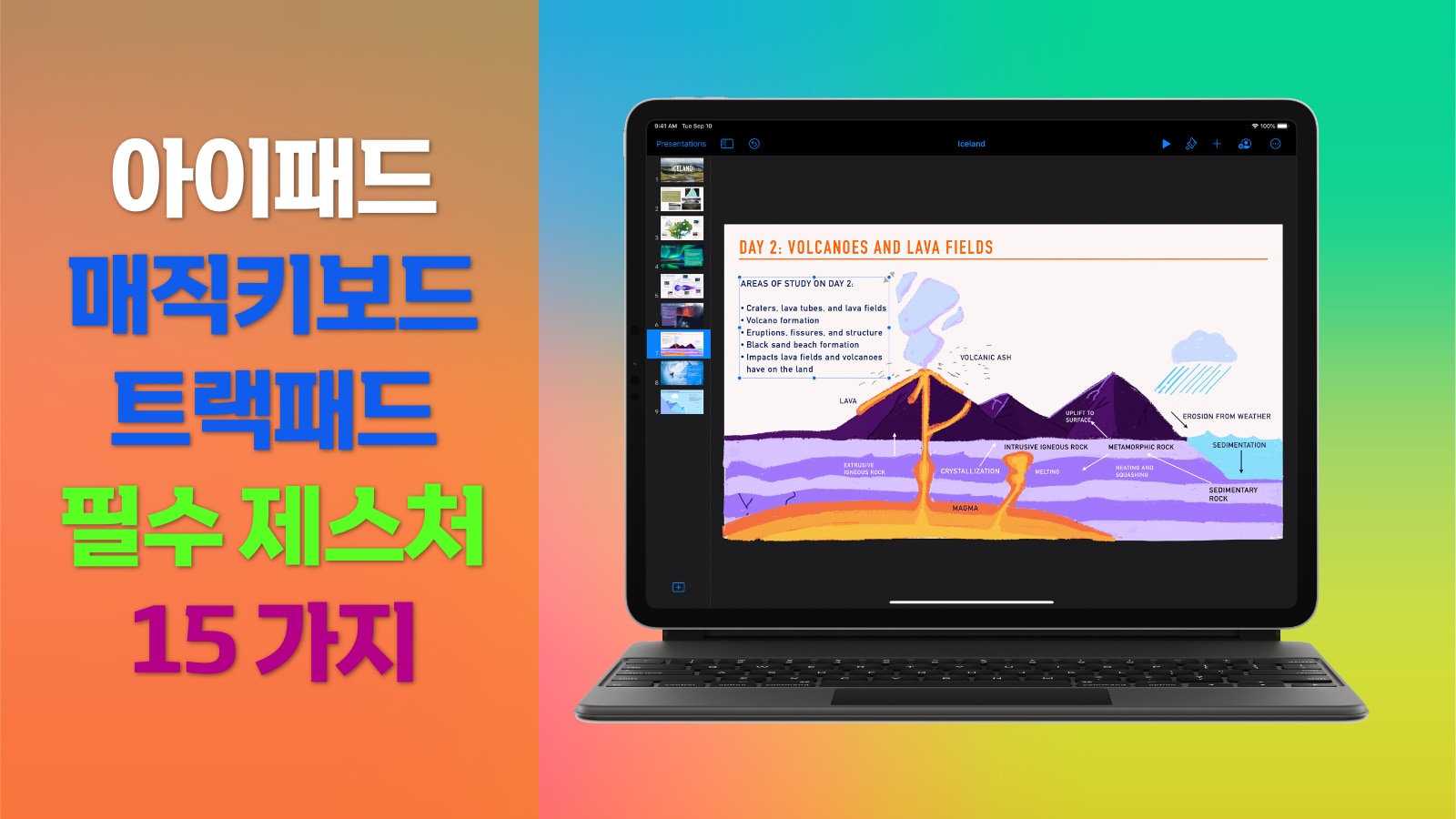
아이패드용 매직키보드를 처음 사용하거나 오랫동안 사용했어도 매직키보드의 유용한 트랙패드 사용법을 모를 수 있습니다.
이런 분들을 위해서 매직키보드 트랙패드 필수 제스처 15가지를 정리했습니다.
매직키보드 트랙패드 멀티태스킹 제스처
아이패드 매직키보드 트랙패드로 할 수 있는 멀티태스킹 및 멀티터치 제스처입니다.
1. 홈 화면으로 돌아가기: 세 손가락으로 위로 쓸어올리기
2. 멀티태스킹 화면 열기: 세 손가락으로 위로 쓸어올리고 잠시 정지한 후 손가락을 뗍니다.
3. 열려 있는 앱 사이 전환하기: 세 손가락으로 왼쪽 또는 오른쪽으로 쓸어넘기기
4. 하단 Dock 표시: 마우스 포인터를 화면 하단으로 밀기
5. 앱 종료: 세 손가락으로 빠르게 위로 쓸어올리기
매직키보드 트랙패드 시스템 기능 제스처
아이패드 매직키보드 트랙패드에서 제어센터, 알림센터, 스팟라이트 검색 및 위젯(오늘보기)을 빠르게 액세스하는 방법입니다.
6. 아이패드 깨우기: 트랙패드 클릭
7. 제어센터 열기: 마우스 포인터를 화면 오른쪽 상단의 상태(배터리) 아이콘을 선택하여 클릭하기
8. 알림센터 열기: 마우스 포인터를 화면 왼쪽 상단의 상태(시계) 아이콘을 선택하여 클릭하기
9. 스팟라이트 검색 열기: 홈 화면에서 두 손가락을 아래로 쓸어내리기
10. 위젯(오늘 보기) 표시: 홈 화면 또는 잠금화면에서 두 손가락을 오른쪽으로 쓸어넘기기
텍스트 선택, 복사, 오려두기, 붙여넣기, 확대/축소, 화면 스크롤
아이패드 매직키보드 트랙패드로 텍스트 선택, 복사, 오려두기, 붙여넣기, 확대/축소 및 화면스크롤도 쉽게 할 수 있습니다.
11. 텍스트 선택: 마우스 포인터로 선택한 텍스트를 두 번 클릭
12. 선택한 텍스트 복사, 오려두기, 붙여넣기: 텍스트를 선택한 다음, 선택한 텍스트를 두 손가락으로 클릭하면 메뉴 팝업, 매뉴에서 ‘복사’, ‘오려두기’, ‘붙여넣기’를 선택
13. 확대: 두 손가락으로 펼치기
14. 축소: 두 손가락으로 오므리기
15. 화면 스크롤: 두 손가락으로 트랙패드를 위아래 또는 좌우로 쓸어넘기기
위에서 설명한 15가지 매직키보드 트랙패드 제스처는 아이패드 프로 및 아이패드 에어와 아이패드용 매직키보드가 필요하지만 애플 매직 트랙패드를 블루투스로 연결해도 동일하게 작동합니다.
이외에 유용한 매직키보드 트랙패드 제스처를 알고 계신 분들은 댓글로 남겨 주시기 바랍니다.
Note: 플랜김은 쿠팡과의 제휴 파트너스입니다. 파트너스 활동으로 일정액의 수수료를 제공받을 수 있으며 사이트 운영에 도움이 됩니다.